Il lavoro lungo e rafforzato sul documento può essere ridotto a nessuno incautamente premendo il pulsante o la raccolta nel sistema. Tuttavia, i documenti non salvati possono essere ripristinati e allo stesso tempo in modi diversi. È sufficiente eseguire i passaggi descritti nelle istruzioni di seguito.
Hai rifiutato per errore di salvare il documento e chiusi? Niente panico. Riavviare immediatamente il computer per evitare la sovrascrittura dei dati. Apri la parola, e vedrai l'elenco dei documenti non salvati a sinistra. Scegli la versione più completa o più recente del documento, copia i dati e salvali. Se il metodo precedente non ha funzionato, verificare se si dispone di Auto Storage. Per fare ciò, seleziona "Servizio" - "Parametri" - "Risparmio". Specificare la frequenza del salvataggio automatico. Inoltre, è possibile impostare la funzione di backup per salvare i dati nell'ultima modifica. Effettuare questi passaggi per proteggerti dalle perdite future.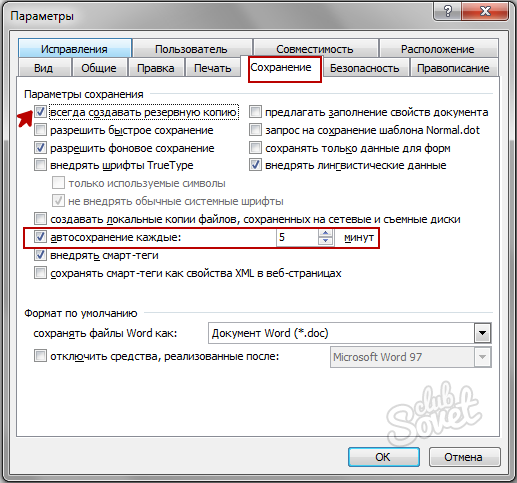
È possibile utilizzare la ricerca di documenti temporanei o di backup. Per fare ciò, fai clic sulla combinazione di tasti Win + F. e inserire le estensioni di ricerca nella stringa di ricerca: * .TMP. per file temporanei o * .Sd. Per i backup. Specificare l'area di ricerca - "My Computer". Nel filtro di ricerca, selezionare la data di modifica del documento, ad esempio il numero corrente. Apri i file trovati in Word tramite "Apri" - Tipo di file: "Tutti i file". Salva i dati recuperati.Nota: se una delle cartelle è nascosta (ad esempio, AppData), premere "Ordina" - "Parametri della cartella" - "Visualizza" e selezionare la funzione "Mostra file nascosti, cartelle e dischi". Ora puoi aprire la parola qualsiasi cartella nascosta.
Va notato che i file con l'estensione * .ASD vengono cancellati nella corretta chiusura dell'editor, ma sono memorizzati nel sistema di sistema. Pertanto, per errore, chiudendo il programma senza salvare, è improbabile che tu possa rilevare questa copia del documento. In questo caso, il passo sopra descritto è quello di abilitare la funzione di backup nei parametri di Word. Non comprendere il tempo sulle impostazioni, indicando la frequenza di archiviazione automatica e collegare altre funzioni utili. In molti casi, è molto più facile prevenire la perdita di dati che quindi di ripristinarli.





































Molte grazie per la scienza